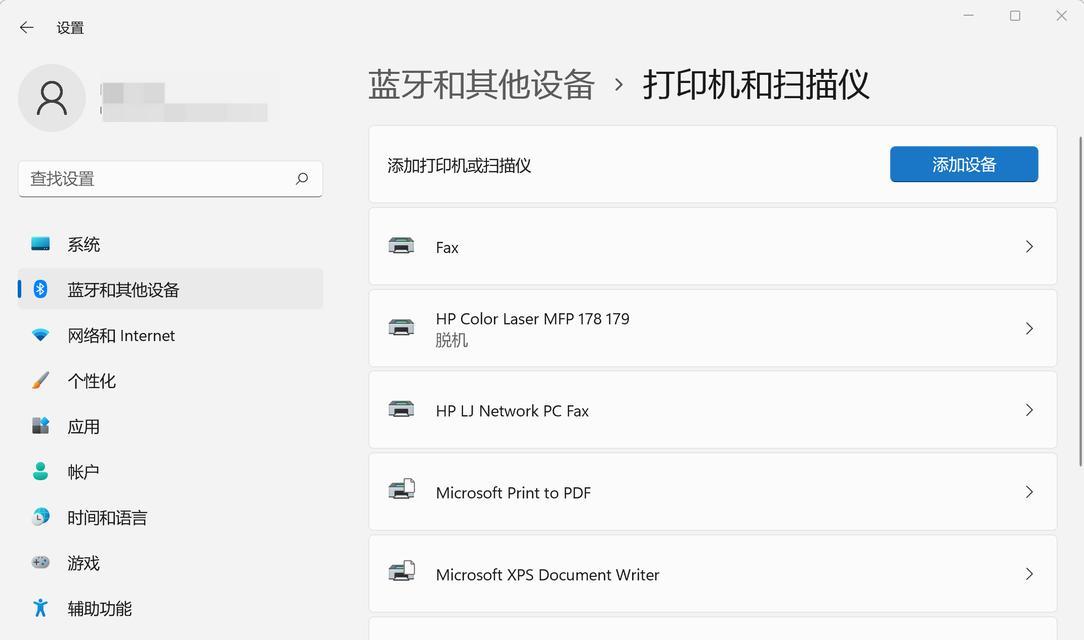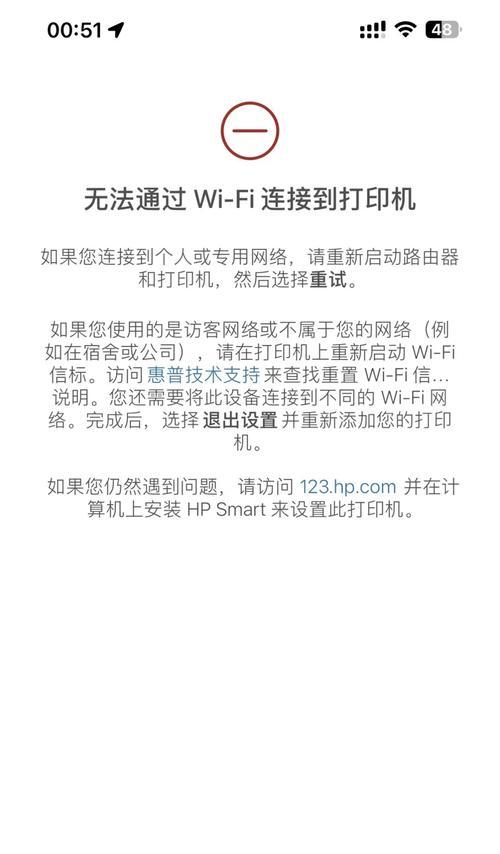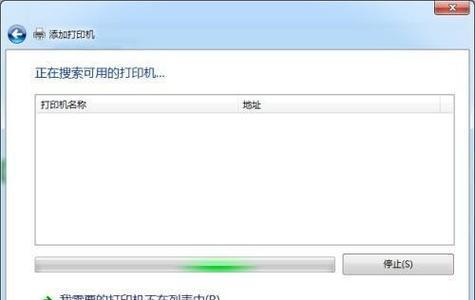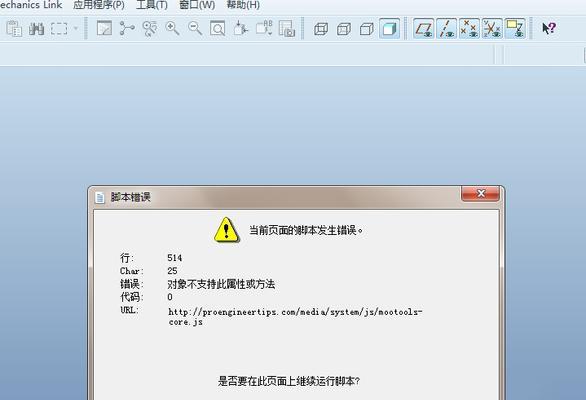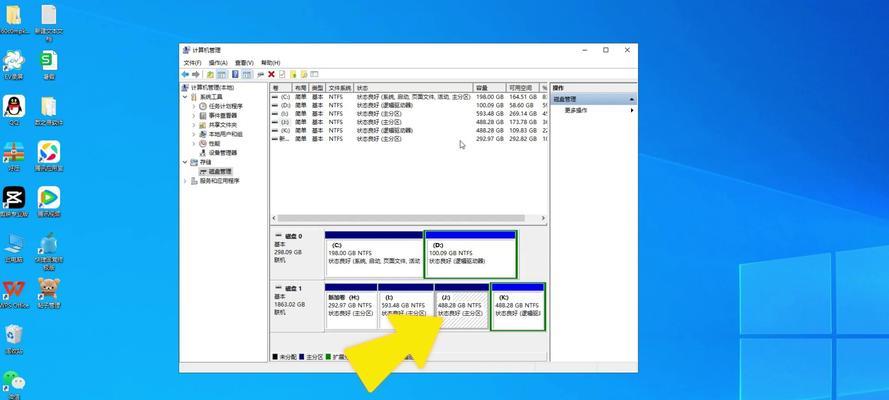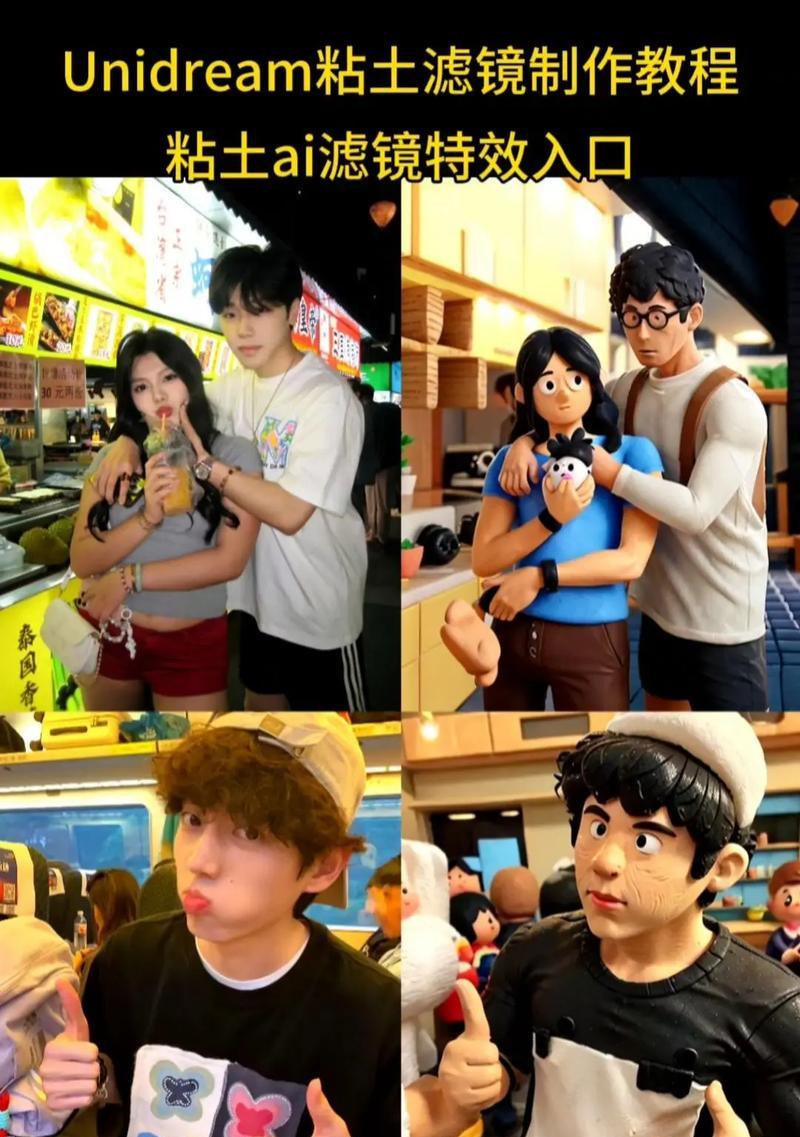在现代生活中,我们经常会遇到多台设备需要共享打印的情况,例如家庭中有多台电脑,或者办公室中多个员工需要使用同一台打印机。为了方便管理和提高工作效率,连接网络打印机并实现打印共享是一种不错的选择。本文将详细介绍如何连接网络打印机,以及通过简单的设置步骤实现多设备的打印共享。
1.获取正确的网络打印机驱动程序
在连接网络打印机之前,首先需要确认所使用的操作系统,并从官方网站上下载正确的打印机驱动程序,确保能够与您的设备兼容。
2.将网络打印机与路由器连接
使用网线将网络打印机与路由器进行连接,确保打印机能够与局域网中的其他设备进行通信。
3.确认网络打印机的IP地址
通过打印机面板上的设置菜单,找到打印机的网络设置选项,并查看其IP地址。记录下这个地址,以便后续的设置使用。
4.在设备上添加网络打印机
在电脑或其他设备上进入控制面板或系统设置,找到打印机与扫描仪选项,并点击“添加打印机”按钮。选择添加网络打印机选项,并输入之前记录的IP地址。
5.安装网络打印机驱动程序
根据设备上的提示,选择正确的打印机品牌和型号,并安装相应的驱动程序,确保设备能够正确识别并使用该网络打印机。
6.设置默认打印机
在设备上选择连接的网络打印机,并将其设置为默认打印机,以便在打印时自动选择这台设备进行打印。
7.共享网络打印机
在控制面板或系统设置中找到“共享”选项,并启用对该网络打印机的共享功能。这样其他设备就能够在同一局域网中访问并使用这台打印机。
8.在其他设备上添加共享打印机
在其他需要共享打印机的设备上,按照第4步和第5步的方法添加该共享打印机。确保输入正确的IP地址,并安装正确的驱动程序。
9.测试打印共享功能
在多个设备上尝试进行打印测试,确保各个设备都能够正常连接并使用该共享打印机。
10.进行高级设置
根据需要,您还可以在控制面板或系统设置中进行一些高级设置,例如设置打印机的权限、纸张大小和打印质量等。
11.确保网络稳定
为了确保打印共享的稳定性,建议您保持网络的稳定连接,并及时更新打印机驱动程序和设备的操作系统。
12.解决常见问题
如果在连接和共享打印机的过程中遇到了问题,您可以参考官方的帮助文档或与技术支持团队进行联系,以获取进一步的帮助。
13.注意安全性
在共享打印机的过程中,确保您的网络环境是安全的,并限制其他未授权设备对打印机的访问。
14.故障排除
如果在使用共享打印机时出现故障,您可以通过检查网络连接、重新安装驱动程序或重启设备等常见方法进行故障排除。
15.共享打印机的好处
通过连接网络打印机并实现打印共享,您可以提高工作效率、节约成本,并方便地在多个设备之间共享打印任务。同时,您还能够减少对纸张和墨水的浪费,对环境起到积极的影响。
通过本文的步骤和方法,您可以轻松地连接网络打印机并实现多设备的打印共享。不论是家庭还是办公场所,这种设置都能帮助您提高工作效率,简化打印流程。只需几个简单的步骤,您就能享受到便捷的打印共享功能,并在多个设备上实现高质量的打印输出。